Mungkin ada diantara kita yang menemukan sebuah permasalahan ketika ingin menggunakan satu akun untuk login lebih dari satu user menggunakan usermanager, maka akan muncul error "no more sessions are allowed for user".

Hal ini terjadi ketika ada satu client yang sudah login menggunakan user akun tersebut dan ada client lain yang akan login menggunakan user akun yang sama. Padahal pada konfigurasi 'Shared-Users' di UserMan sudah disetting unlimited.
Dari systemnya sendiri untuk parameter 'Shared-Users' pada UserMan tidak berdiri sendiri. Konfigurasinya masih mengacu pada parameter 'Shared-Users' di User-Profile yang ada di fitur Hotspot. Sehingga untuk dapat mempergunakan sesuai dengan parameternya kita juga harus melakukan konfigurasi di kedua sisi, baik UserMan maupun hotspot.
Contoh Kasus
Untuk lebih mudah melihat bagaimana konfigurasinya kita akan membuat sebuah contoh kasus. Katakanlah pada sebuah sekolah akan dibagi 2 koneksi wireless dengan sistem hotspot. Satu koneksi untuk Guru dan koneksi yang lain untuk Staff. Masing-masing (Guru & Staff) akan dibuatkan satu akun hotspot yang bisa digunakan lebih dari satu orang. Sehingga pembuatan akun ini bukan untuk perorangan melainkan per-group.

Jika dilihat dari topologi diatas untuk Guru akan menggunakan akun 'Guruku' dengan pengaturan Rate-Limit sebesar 1Mbps dan untuk Staff akan menggunakan akun 'Staffku' dengan besar Rate-Limit sebesar 128kbps.
Konfigurasi
Langkah pertama kita akan membuat user profile baru di hotpsot untuk kedua group (Guru & Staff). Konfigurasi dilakukan di menu IP -> Hotspot -> User Profiles -> klik Add [+].

Untuk nilai 'Shared-Users' bisa disesuaikan dengan jumlah guru dan staff yang ada. Misal, sebagai contoh guru maksimal terdapat 20 orang dan staff 10 orang.

Selanjutnya kita akan konfigurasi pada sisi UserManager dengan membuat profile yang akan digunakan oleh akun guru & staff di usermanager. Pertama kita akan membuat limitasi masing-masing akun dan mengarahkan pada parameter 'Constrains' ke masing-masing user profile yang kita buat di hotspot sebelumnya.


Jika pada Limitation tidak diarahkan ke Group-name / User-Profile hotspot tertentu,
maka secara default akan menggunakan Hotspot User-Profile Default, yang biasanya
memiliki konfigurasi shared-user=1. Inilah yang terkadang menjadi penyebab error
no more sessions are allowed for user karena dianggap user akun tersebut sudah digunakan.
Setelah konfigurasi 'Limitation' kita akan
membuat dua profile yaitu untuk Guru & Staff. Dan yang perlu ditekankan disini
adalah pada parameter Shared-Users disetting Unlimited. Jangan lupa gunakan Limitation yang kita buat
sebelumnya untuk masing-masing profile.
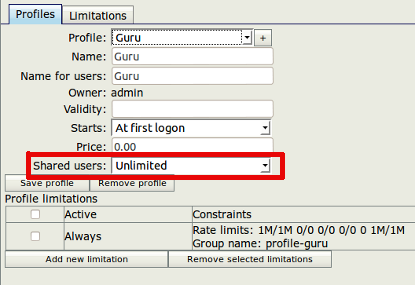
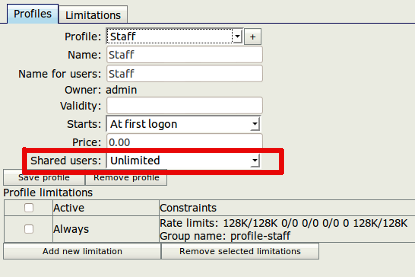
Selanjutnya kita akan membuat user akun untuk kedua group user. Setiap akun nantinya bisa digunakan untuk lebih dari satu orang didalam group tersebut.
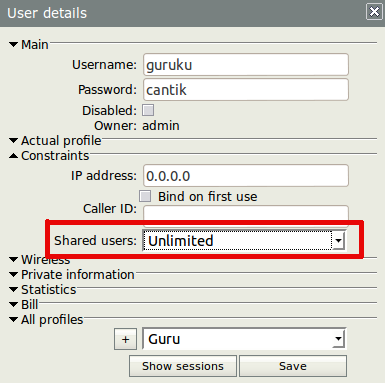
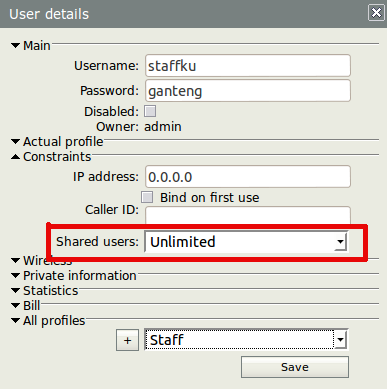
Pada kedua akun diatas juga ditentukan di paramater Constraints untuk Shared User disetting Unlimited. Sebenarnya kita bisa juga menentukan pada parameter Shared-Users tersebut dengan jumlah yang lebih spesifik sesuai dengan total pengguna. Namun untuk lebih mempermudah konfigurasi bisa disetting Unlimited dan penentuan jumlah user akan mengacu pada User-Profile yang ada di hotspot.
Pengetesan
Terakhir kita akan mencoba melakukan pengetesan apakah konfigurasi diatas bisa berjalan dengan baik atau tidak. Kita akan coba melakukan koneksi perangkat ke jaringan hotspot dengan akun yang telah kita buat sebelumnya.
Kita bisa cek untuk user yang sudah terkoneksi ke jaringan hotspot di Tab Active dan juga di Active Session Userman.

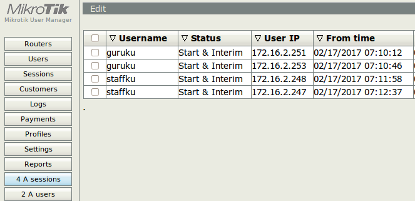
Kita juga bisa melakukan pengetesan bandwith apakah alokasinya sesuai dengan pengaturan yang telah kita buat. Dari hasil pengetesan maka untuk Guru masing-masing akan mendapat alokasi 1Mbps per perangkat, sedangkan untuk Staff akan mendapatkan 128kbps per perangkat.
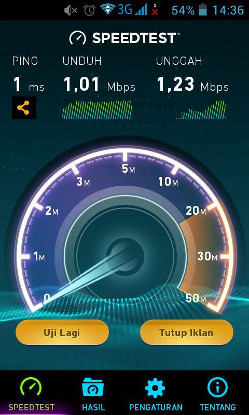
Hasil Test BW akun Guruku

Hasil Test BW akun Staffku
*) Catatan:
Untuk konfigurasi dasar integrasi hotspot dengan User Manager (RADIUS) bisa Anda lihat pada artikel sebelumnya:
Kembali ke :
Halaman Artikel | Kategori Tips & Trik